Rumah >masalah biasa >Bagaimana untuk menayangkan sistem Lenovo win10 ke komputer ini
Bagaimana untuk menayangkan sistem Lenovo win10 ke komputer ini
- PHPzke hadapan
- 2023-07-19 11:37:052737semak imbas
Apabila menggunakan fungsi tayangan kami, kami boleh menayangkan skrin telefon bimbit ke skrin komputer, tetapi ramai pengguna tidak tahu cara menggunakan Lenovo untuk menayang ke komputer ini, jadi isu ini memfokuskan kepada cara menayangkan ke sistem Lenovo win10 Untuk masalah komputer, editor akan mengajar anda cara menayangkan sistem Lenovo win10 ke komputer ini.
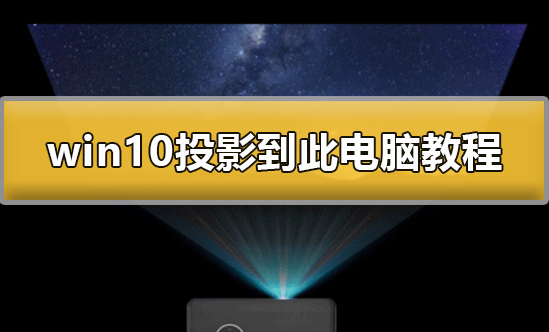
Bagaimana untuk menayangkan sistem Lenovo win10 ke komputer ini? Kaedahnya adalah seperti berikut:
Cara menayangkan win10 ke komputer ini:
1 Masukkan tetapan dari menu mula dan pilih [Sistem] untuk masuk.
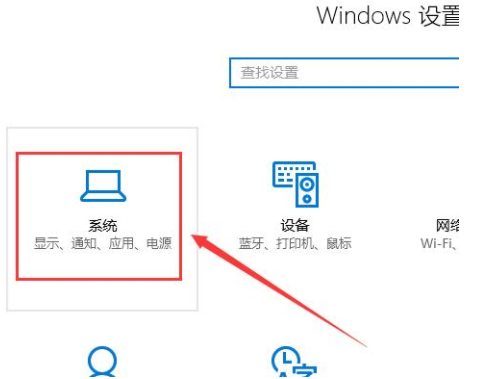
2 Kemudian kita boleh mencari pilihan [Projek ke komputer ini] dalam koordinat dan klik untuk masuk.
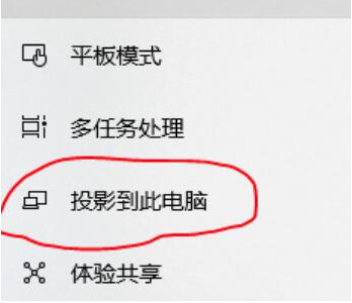
3. Kemudian kita setelkan.
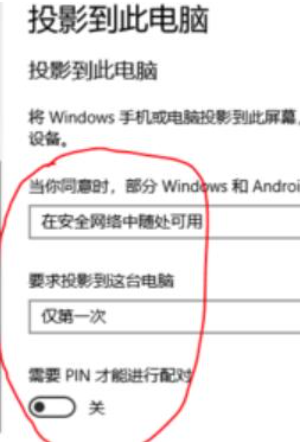
4 Selepas tetapan selesai, tekan kekunci pintasan [Win] + [P], dan kemudian pilih [Skrin Komputer Sahaja].
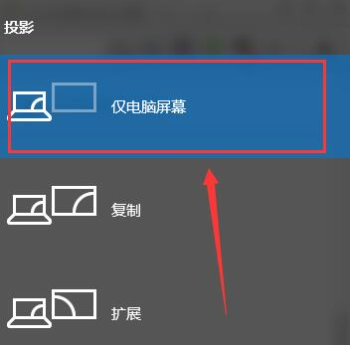
5 Kemudian kami membuka tetapan telefon bimbit dan boleh melihat [Kaedah sambungan lain].
6 Kami mencari pilihan [Skrin Projek] dan masuk untuk memilih peranti komputer kami sendiri.
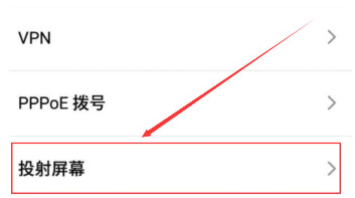
7. Pada masa ini, kotak gesaan akan muncul pada komputer kita, kita cuma klik [Ya].
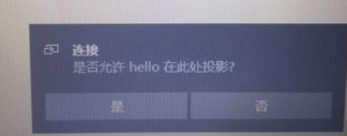
Di atas adalah semua kandungan yang dibawa oleh editor tentang cara menayangkan sistem Lenovo win10 ke komputer ini.
Atas ialah kandungan terperinci Bagaimana untuk menayangkan sistem Lenovo win10 ke komputer ini. Untuk maklumat lanjut, sila ikut artikel berkaitan lain di laman web China PHP!

